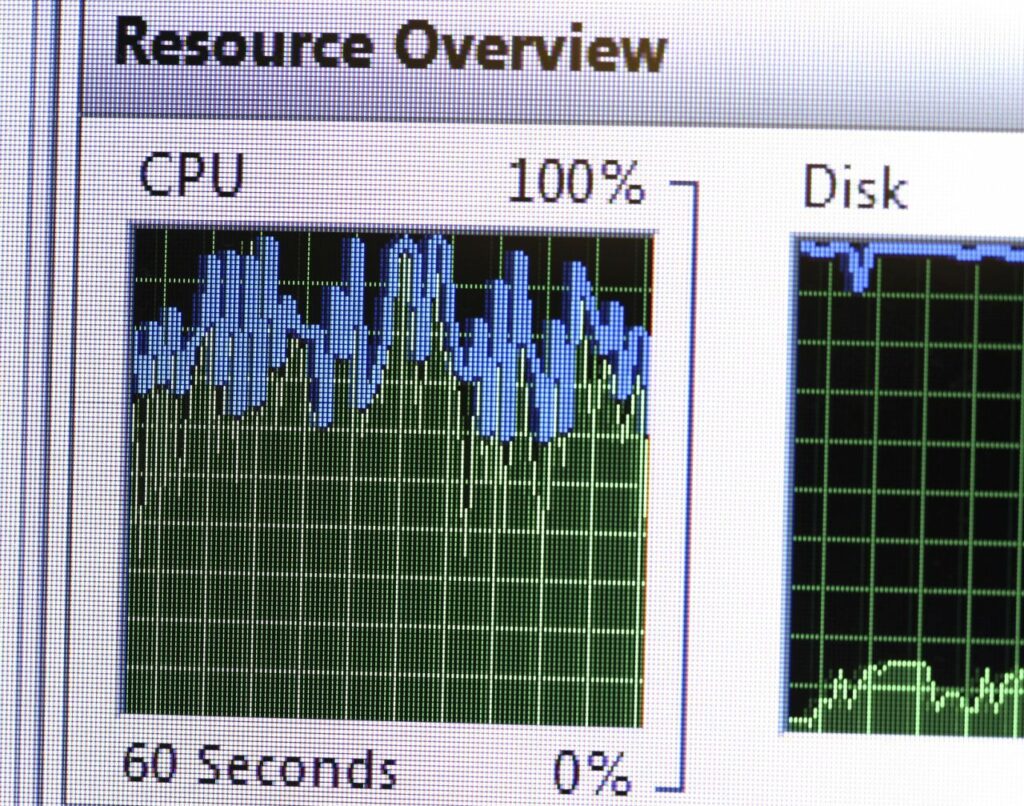
Centrální procesorová jednotka (CPU) je „mozkem“ vašeho počítače a zpracovává úlohy požadované pro všechny aplikace, které spouštíte. To zahrnuje aktivní programy, úlohy na pozadí a služby operačního systému. Využití CPU můžete vidět v Activity Monitor na Macu (obrázek níže). Správce úloh v systému Windows provádí stejnou funkci.
Využití CPU je procento celkové kapacity CPU, kterou v daném okamžiku využíváte. Starší počítače mívaly jeden CPU, který dokázal zpracovat pouze jednu úlohu najednou. Moderní počítače však mají CPU s více „jádry“. Jedná se o procesory s více interními procesory, z nichž každý zvládne více úloh současně.
Co znamená využití CPU?
Když si prohlížíte podrobnosti o využití procesoru v počítači, uvidíte procentuální hodnotu, která představuje „procento využití“. Udává, kolik z celkového výkonu procesoru je aktuálně využíváno. Uvidíte také informace, jako je aktuální rychlost zpracování CPU, počet běžících procesů a vláken a další. Procento využití procesoru se může výrazně lišit v závislosti na tom, co s počítačem děláte. Při prvním spuštění počítače se spustí mnoho programů a procesů a využití procesoru pravděpodobně zůstane téměř 100 %, dokud nebude počítač plně spuštěn. Když píšete dokument nebo čtete webovou stránku během běžného provozu, může využití procesoru zůstat mezi 1 % až 5 %. Uložte soubor nebo spusťte nový program a uvidíte, že se využití procesoru zvýší z 50 % na 100 %, dokud nebude tento úkol dokončen.
Co je příliš vysoké využití procesoru?
Pokud je využití CPU po krátkou dobu vysoké, neexistuje nic takového jako příliš vysoké využití. Je to proto, že 100 % CPU může být vyžadováno k provádění konkrétních úkolů. Toto vysoké využití však obvykle klesá na „normální“ úrovně. Pokud využití procesoru ve Správci úloh nebo Sledování aktivity zůstane delší dobu vyšší než 10 % až 30 %, může to znamenat, že na pozadí neustále běží mnoho aplikací. Mezi běžné aplikace, které mohou běžet na pozadí a zvýšit využití procesoru, patří:
- Antivirové nebo antimalwarové programy
- Služba aktualizace systému Windows (pokud je nakonfigurována na automatickou aktualizaci)
- Software, který se automaticky aktualizuje, jako jsou aplikace Adobe nebo Java
- Serverový software, jako je iTunes nebo místní webový či FTP server
- Aplikace, které jste nainstalovali a které přizpůsobují uživatelské rozhraní vašeho počítače a musí běžet tiše
- Infikované soubory nebo procesy operačního systému
Všechny aktivní procesy běžící na pozadí můžete vidět ve Správci úloh nebo Sledování aktivity. V systému Windows můžete také zjistit, jaký software se spouští automaticky, když zkontrolujete spouštěcí složku. Celkové využití procesoru můžete snížit odstraněním čehokoli výše uvedeného. Je to stejně jednoduché jako instalace antivirového programu méně náročného na CPU, vypnutí nastavení softwaru pro automatickou aktualizaci nebo odinstalace softwaru, jako je iTunes nebo FTP server.
Co je dobré využití CPU?
Běžné využití procesoru, když nepoužíváte žádný software nebo nenačítáte webové stránky, je kolem 1 % až 5 %. Následující aktivity mohou vytvořit následující úrovně CPU. To vše se považuje za „dobré“ využití CPU, pokud znáte aktivitu, která to způsobuje.
- Používání programu s velkou aktivitou, jako jsou lehké hry: 10 % až 30 %
- Streamování videa na Netflixu nebo YouTube: 5 % až 20 %
- Hraní náročných počítačových her: 50 % až 70 %
- Spuštění počítače nebo spuštění nového programu: 80 % až 100 %
Pokud na počítači nic neděláte nebo jste počítač nezadali do něčeho intenzivního a vidíte, že váš procesor neustále zůstává nad 10 %, budete muset vyřešit problém s využitím procesoru. Nejprve zkontrolujte, zda ve Windows běží nějaké aktualizace. Poté pomocí Správce úloh nebo Sledování aktivity seřaďte využití procesoru podle procesu, abyste zjistili, která služba nebo program může být příčinou problému.
FAQ
-
Jak zkontroluji využití procesoru na svém Chromebooku?
Chcete-li zkontrolovat využití procesoru na Chromebooku, otevřete Google Chrome a vyberte možnost třítečkové menupak vyberte Více nástrojů > Správce úloh. Chcete-li zobrazit všechny systémové specifikace Chromebooku, otevřete Chrome a zadejte chrome://systém v adresním řádku.
-
Jak zkontroluji využití procesoru v systému Linux?
Chcete-li zkontrolovat využití procesoru v systému Linux, použijte příkaz Top. V příkazovém řádku zadejte $ nahoře. Využití CPU je uvedeno pod statistiky CPU.
-
Jak zkontroluji teplotu CPU?
Chcete-li otestovat teplotu CPU ve Windows, stáhněte si a spusťte bezplatný nástroj, jako je SpeedFan, CPU Thermometer nebo Core Temp. Na Macu si nainstalujte aplikaci System Monitor pro nepřetržité monitorování systému. Ujistěte se také, že jste provedli kroky k udržení vašeho počítače v chladu, aby se součásti nepřehřívaly.